
Овај софтвер ће поправити уобичајене грешке на рачунару, заштитити вас од губитка датотека, малвера, квара хардвера и оптимизирати ваш рачунар за максималне перформансе. Решите проблеме са рачунаром и уклоните вирусе сада у 3 једноставна корака:
- Преузмите алатку за поправак рачунара Ресторо који долази са патентираним технологијама (патент доступан овде).
- Кликните Покрените скенирање да бисте пронашли проблеме са Виндовсом који би могли да узрокују проблеме са рачунаром.
- Кликните Поправи све да бисте решили проблеме који утичу на сигурност и перформансе рачунара
- Ресторо је преузео 0 читаоци овог месеца.
Тешко је замислити коришћење рачунара без мишзар не? Иако екрани осетљиви на додир расту у популарности, миш и даље јесте и биће прва опција када су у питању показивачки уређаји. Бар кад ради како треба.
Није необично да миш из различитих разлога дође до грешке, а данас ћемо покушати да покријемо већину заобилазних решења која бисте требали узети у обзир. Ако имате проблема са кретањем миша, следећи кораци би вам требали бити од велике помоћи.
Како да решите проблеме са кретањем миша у оперативном систему Виндовс 10
Проверите да ли миш има недостатака
Први очигледан корак је провера миша на недостатке. Периферни показивачки уређаји прилично су склони проблемима, како механичким, тако и оптичким / ласерским варијацијама. Зато обавезно прођите кроз ове кораке пре него што пређемо на друга решења:
- Проверите стање механичке кугле. Ако га нешто блокира, обавезно га уклоните.
- Исто важи и за оптичке мишеве. Уклоните све што блокира оптички сензор.
- Повежите миш са другим портом или другим рачунаром и потражите промене.
- Ако користите ПС2 порт за унос мишем, поново покрените рачунар. Овај порт не подржава Плуг’н’Плаи налик УСБ-у.
- Очистите дно миша од прљавштине влажном марамицом.
- Проверите кабл. Кривац за већину проблема је кабл који пуца након опсежне употребе.
- Ако користите бежични миш, проверите статус батерије или их замените.
- У случају да трацкпад користите на преносном рачунару, обришите га благо влажном марамицом.
Након што сте се уверили да је све на месту, али је кретање миша и даље заустављено, нестално или потпуно одсутно, наставите са доњим корацима.
Проверите да ли на УСБ или ПС2 портовима има оштећења
Није увек реч о мишу, понекад ваша матична плоча може бити разлог за проблеме са кретањем. Ако имате алтернативни миш, покушајте да га повежете. Не заборавите да се пребацујете између портова. Ако су проблеми трајни, постоји велика шанса да је ваша матична плоча неисправна. УСБ или ПС2 портови такође су склони физичким оштећењима, посебно ако нисте опрезни приликом прикључивања / искључивања уређаја.
Ако је то случај, не саветујемо вам да то сами покушате да поправите, већ га однесите на сервис где професионални техничар може да провери конекторе и надам се да ће решити проблем.
Уверите се да је површина одговарајућа
Механички мишеви су познати по проблемима са неодговарајућом површином. Оптички миш је мало толерантнији, али ипак, подлога за миша је увек солидно решење када почне нестално понашање. Можете да користите разне површине и све може да ради како је предвиђено. Али, из разлога сигурности и прецизности, подлога за миша треба да вам пружи оптималне перформансе и бољу вучу.
Штавише, прилично су јефтини и долазе у разним бојама, тако да у основи можете одабрати било који образац који желите.
Поново инсталирајте управљачке програме
Софтвер. Ако вам се чини да је хардвер као и пре, али након изненадне инсталације система све је одједном кренуло погрешно, не тражите даље. Као што вероватно знате, управљачки програми су неопходни за неометану употребу хардвера. Пазите да их погледате пре него што љутито баците миша.
Поред управљачких програма миша који су углавном генерички, обавезно проверите и УСБ периферне управљачке програме.
Покрените скенирање система да бисте открили потенцијалне грешке

Преузми Ресторо
Алат за поправак рачунара

Кликните Покрените скенирање да бисте пронашли проблеме са Виндовсом.

Кликните Поправи све да реши проблеме са патентираним технологијама.
Покрените скенирање рачунара помоћу алатке за обнављање система Ресторо да бисте пронашли грешке које узрокују сигурносне проблеме и успоравање. По завршетку скенирања, поступак поправке ће оштећене датотеке заменити новим Виндовс датотекама и компонентама.
Ако нисте сигурни како да ажурирате управљачке програме, следите ова упутства:
- Кликните десним тастером миша на Старт и у оквиру Административни алати отворите Девице Манагер.
- Ако приметите знак узвика, кликните десним тастером миша и ажурирајте проблематични уређај.
- Дођите до Мишеви и други показивачки уређаји.
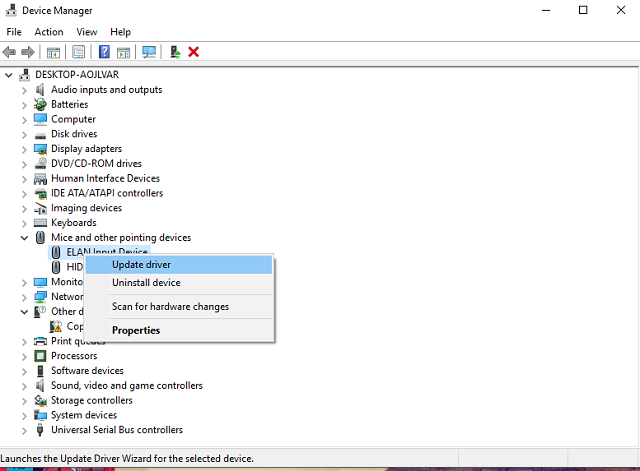
- Кликните десним тастером миша са листе и кликните Ажурирај управљачки програм.
Поред тога, можете деинсталирати управљачки програм миша и поново покренути рачунар. Управљачки програм треба аутоматски инсталирати путем Виндовс Упдате, а сви могући проблеми повезани са софтвером треба одмах да се реше.
Проверите везу
Бежични мишеви су сјајни, али и даље ћете морати да одржавате одговарајућу удаљеност како би могли да раде како је предвиђено. Већина њих има ефикасан опсег сигнала до неколико метара. Дакле, не идите предалеко ако желите оптималне перформансе и беспрекорну употребу.
Штавише, сметње сигнала такође могу да изазову проблеме. Зато обавезно користите један бежични миш или комбинацију миша / тастатуре у то време. Поред тога, саветујемо вам да онемогућите уграђени Блуетоотх док користите периферне уређаје за унос.
Наношење независних програма
Иако није уобичајено да нека независна апликација утиче на нешто тако поједностављено попут миша, постоји шанса да то може учинити. Нарочито ако користите неке алате за угађање за показивачке уређаје који могу да задрже системске поставке и изазову хаос.
Ако и даље имате проблема са мишем, обавезно деинсталирати их и настави да користи систем као главног власника преференција миша.
Вируси и злонамерни софтвер
И последње, али не најмање важно место је резервисано за досадне вирусе који могу проузроковати читав низ проблема, укључујући проблеме са мишем. Користите своје антивирусно решење независног произвођача или Виндовс Дефендер да бисте скенирали могуће упаде и надамо се да ћете решити проблеме.
Штавише, ако не можете да користите миш током решавања проблема, можете да користите тастатуру за симулацију кретања миша.
То би требало. Надамо се да ће вам ово помоћи да решите своје проблеме. Ако имате додатних питања или алтернативних решења у вези са том темом, одељак за коментаре налази се одмах испод.
ПОВЕЗАНЕ ПРИЧЕ КОЈЕ ТРЕБА ДА ПРОВЕРИТЕ:
- Ако репродукција не почне ускоро, покушајте поново да покренете уређај [Поправи]
- Како да решите проблеме са напајањем у оперативном систему Виндовс 10
- Грешка „ПЦ се заглавио у припреми Виндовс-а, не искључујте екран рачунара“ [Исправити]
- Грешка „Ваш рачунар је наишао на проблем и мора се поново покренути“ [ФИКС]
 И даље имате проблема?Поправите их помоћу овог алата:
И даље имате проблема?Поправите их помоћу овог алата:
- Преузмите овај алат за поправак рачунара оцењено одличним на ТрустПилот.цом (преузимање почиње на овој страници).
- Кликните Покрените скенирање да бисте пронашли проблеме са Виндовсом који би могли да узрокују проблеме са рачунаром.
- Кликните Поправи све да реши проблеме са патентираним технологијама (Ексклузивни попуст за наше читаоце).
Ресторо је преузео 0 читаоци овог месеца.


